win10怎么把开机密码自动登录?
方法一:
找到电脑桌面左下角Windows开始徽标,鼠标右键单击,弹出右键菜单,如图所示
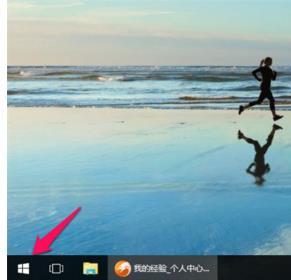
在弹出的菜单中,选择“运行”并点击,如图所示

之后会调出运行命令框,如图所示

然后在弹出的运行窗口中输入Control Userpasswords2命令,点击确定按钮,如图所示
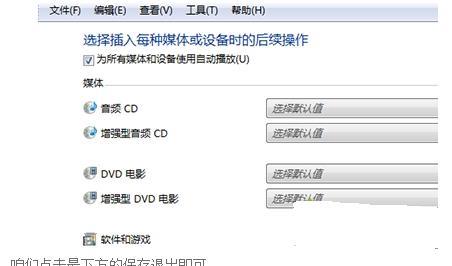
然后会弹出“用户账户”窗口,如图所示
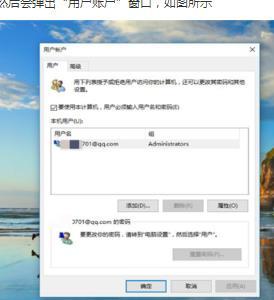
然后在弹出的“用户账户”窗口上去掉所勾选的”要使用本计算机,用户必须输入用户名和密码“,然后点击应用按钮,如图所示
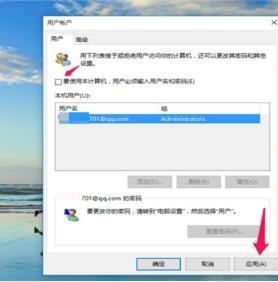
之后再弹出的”自动登录“框内,输入自己先前设置的用户名和密码,然后点击确定按钮,如图所示
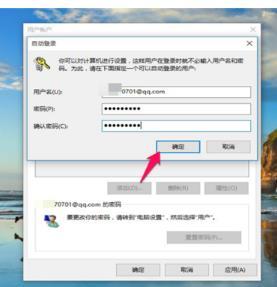
之后点击确定按钮,关闭对话框,如图所示

然后重启开机体验一把吧。
方法二:
“Windows+R”快捷键调出运行命令窗口在窗口,输入“netplwiz”点击确定,如图:
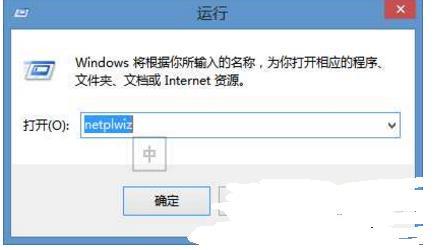
在打开的用户账户窗口中,去掉“要使用本计算机,用户必须输入用户名和密码”前的勾选,然后点击应用按钮。

在弹出窗口中输入两次自动登录账户的密码,最后点击确定保存退出。
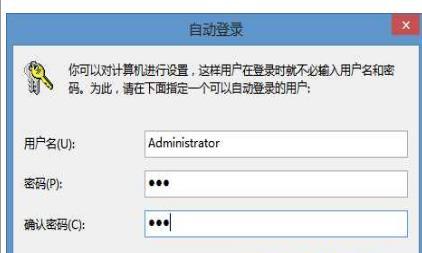
重新启动电脑后,下次开机就不用输入密码,实现自动登录系统桌面了。
分享:
相关推荐
- 【win10】 win10搜索框有图案怎么去掉 06-10
- 【win10】 win10电脑桌面上的图标不见了怎么办 03-19
- 【win10】 win10右下角天气怎么关 06-15
- 【win10】 win10电脑右下角图标怎么全部显示出来 09-10
- 【win10】 win10右下角任务栏折叠图标方法 09-10
- 【win10】 win10微软输入法删除了怎么恢复 09-10
- 【win10】 win10怎么禁用微软拼音输入法 09-10
- 【win10】 win10怎么设置图片开机密码 09-01
- 【win10】 win10怎么在桌面上添加快捷方式 08-29
- 【win10】 win10电脑剪贴板的内容存在哪里 07-13
本周热门
-
win10新建文件夹改名显示找不到指定文件 2020/04/02
-
win10Microsoft Store下载的软件在哪里 2020/06/18
-
Win10应用商店网页版出现白屏提示"Access Denied"什么原因 2016/06/01
-
win10个人热点怎么限制连接人数 2020/04/14
-
Win10系统设置专用网络和公共网络的方法 2016/02/20
-
Win10出现内存不足的原因及解决办法 2016/03/10
-
win10系统中Visual Studio无法安装的解决方法 2015/10/13
-
WIN10设置已被系统管理员禁用怎么办 2016/08/06
本月热门
-
win10Microsoft Store下载的软件在哪里 2020/06/18
-
Win10应用商店网页版出现白屏提示"Access Denied"什么原因 2016/06/01
-
win10新建文件夹改名显示找不到指定文件 2020/04/02
-
win10可以关闭的服务有哪些 2020/07/01
-
win10WindowsApps拒绝访问怎么办 2020/06/18
-
Win10系统安装IE11浏览器图文步骤 2016/06/08
-
win10个人热点怎么限制连接人数 2020/04/14
-
win10账户头像在哪个文件夹 2020/06/23
-
win10Microsoft Store下载的文件在哪里 2020/06/18
-
win10怎么恢复到上次正常启动状态? 2016/07/10









